Sin duda, el avance en la tecnología y la conexión a Internet más rápida han permitido a las personas compartir su video con otros de manera más rápida y fácil. And the advent of the media file converter has make higher resource sharing even a possible that people are able to keep their media files in sync straight with their intelligent gadgets without worrying about the improper file format (make FLAC music playable on iPhone), or even convert their source file over to a particular format but retaining the same content for any specific purpose, like M4V to AAC that we've previously discussed on the site.
Detalles técnicos sobre M4V y AC3
Para decirlo simple, M4V es un formato de contenedor predeterminado para iTunes y dispositivos relacionados con Apple (iPhone, iPad, iPod), que en realidad tenía la intención de contener los archivos de video para reproducir. De hecho, M4V es idéntico a MP4, excepto que M4V (adquirido directamente de iTunes Store) está protegido por DRM. Con respecto a M4V desprotegido, puede cambiar la extensión del archivo a MP4 para reproducirse en dispositivos que no son de Apple y en otras circunstancias ciertas como la plataforma Windows.
AC3, también llamado Dolby Digital, es un formato de audio con pérdida que ofrece un sonido digital envolvente desde todos los ángulos que te hace sentir como si estuvieras en un cine por sus increíbles efectos de sonido. Tiene seis canales de sonido discretos con mono y canal estéreo, que está compuesto por delante derecho, delantero izquierdo, trasero a la derecha, trasera izquierda, centro y subwoofer. Por esta razón, AC3 Audio se aplica comúnmente tanto en los cines comerciales como en los teatros en el hogar, así como en los medios Blu-ray y DVD.
Obtenga un sonido envolvente AC3 separado de los videos M4V de una manera fácil
No obtenga ni idea de cómo sacar la parte de audio de los videos M4V completos (desde iPhone, iPad o en otro lugar) y guardar los archivos resultantes como AC3 para un propósito específico, por ejemplo, para ser válido para el sistema de cine en el hogar, el audio Blu-ray, la transmisión HDTV o el sistema de juegos. De ahora en adelante, puede dejar esta preocupación a un lado y disfrutar de un alivio ya que una solución útil se publica justo a continuación.
Video Converter para Mac es un programa poderoso equipado con una paleta de características de conversión que definitivamente satisfará sus necesidades. Se carga con una biblioteca completa de formatos de archivo (MP4, MOV, AVI, WMV, MP3, M4A, AIFF, FLAC) y puede convertir sus archivos M4V en cualquiera de esos formatos, incluido el AC3, por supuesto. Una vez convertido, puede transferir la pista de audio AC3 Surround a cualquier posible reproductor multimedia, como VLC para disfrutar solo del fantástico sonido. Más que eso, le permite unir varios archivos, dividir los archivos en varias partes, eliminar los bordes negros.
Instale el programa en Mac y revise la guía a continuación para aprender a convertir los archivos M4V en AC3 en Mac. La versión también es accesible para la plataforma de Windows, con un convertidor de video en su PC.
Paso 1: Agregue el video M4V de origen a la aplicación
Primero, ejecute el convertidor en Mac OS después de la instalación. A continuación, haga clic en «Agregar archivo» en la esquina superior izquierda, busque el archivo M4V que va a convertir y haga clic en él y luego haga clic en Aceptar para confirmar su elección. La tarea de carga se puede terminar de inmediato.
Si desea convertir una porción de videos M4V en AC3, simplemente use la función «Clip» en la barra de herramientas.
Paso 2: seleccione «AC3» como perfil de salida en el menú desplegable «Perfil»
Esta etapa está en el corazón de los tres pasos completos: elegir el perfil con la configuración apropiada. Esto puede ser muy simple: ingrese a la pestaña desplegable «Perfil» (hacia abajo), aquí puede ver tantos como perfiles de salida. En la lista de expansión «Audio general», seleccione «AC3- Dolby Digital AC-3 (*. AC3)» como la pista de audio de salida.
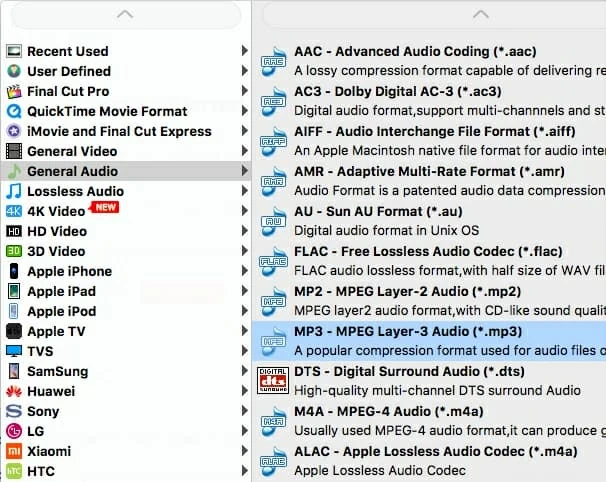
A continuación, presione «Configuración» (cerca de «Perfil») para acceder a la página «Configuración de perfil», y en la sección «Configuración de audio» establecida en 5.1 canales en el cuadro «Canal». También se le presentan otros parámetros de audio como la tasa de bits y la frecuencia de muestreo. A veces tienes que hacer que la tasa de bits adecuada sea mejor manejada por los dispositivos.

Pero, ¿qué pasa si desea cortar una porción del video M4V y luego guardar en la pista de Tunes AC3? Bueno, puede hacer esto libremente gracias a la opción «Clip» en la barra de herramientas superior, luego puede establecer la hora de inicio y la hora de finalización para su parte deseada. Por otro lado, si desea fusionar varias pistas de audio en una, simplemente marque «fusionarse en un archivo» en la parte inferior (a la izquierda del botón grande «Convertir»).
Paso 3: Iniciar el video de extracto de audio M4V y guarde a AC3 en Mac
Read more: Cómo convertir audio de Blu-ray y guardarlo en archivo AC3 en Mac y PC
Luego puede atenerse a la carpeta predeterminada o obtener una nueva en su computadora (haga clic en «Explorar» para este propósito).
Después de preparar todo, simplemente haga clic en «Convertir» para encender el proceso. Por lo tanto, el contenido de audio en el video M4V se ha convertido con éxito y guardado en el formato de audio AC3 permaneció en la carpeta de destino que definió anteriormente. Ahora puede disfrutarlo libremente o hacer una copia de seguridad de un DVD o un disco Blu-ray.
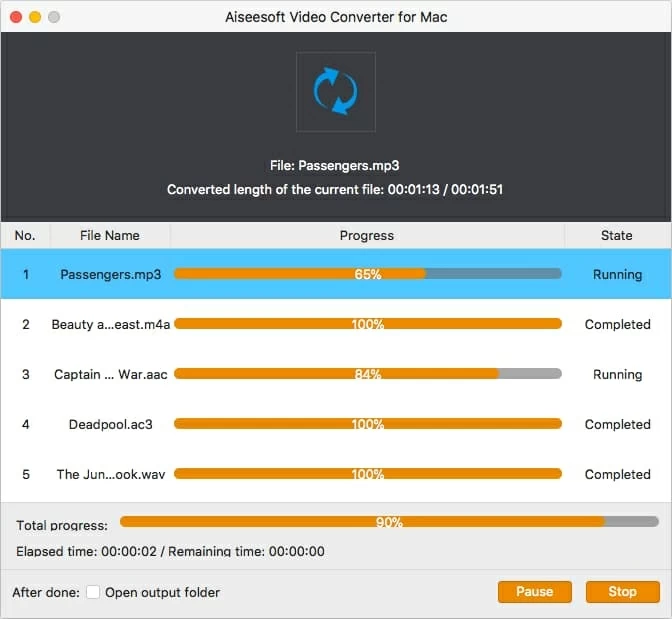
Conclusión
No hace falta decir que este convertidor de video multiplataforma es muy bueno en lo que hace y funciona muy bien, le brinda un acceso más fácil para realizar una extracción de audio a partir de comandos de edición de video y videos. De hecho, puede probar la conversión entre videos formateados en dos tipos diferentes usando esta utilidad, para obtener más información, puede visitar la guía completa: Cómo convertir AVI a M4V en una Mac/ PC. Y después de convertir, puede ver fácilmente su video M4V en la plataforma Mac o cualquier producto de Apple.
Artículos relacionados
¿Cómo rasgo un Blu-ray usando Handbrake?
